列表配置案例
可点击右侧导航定位具体配置项
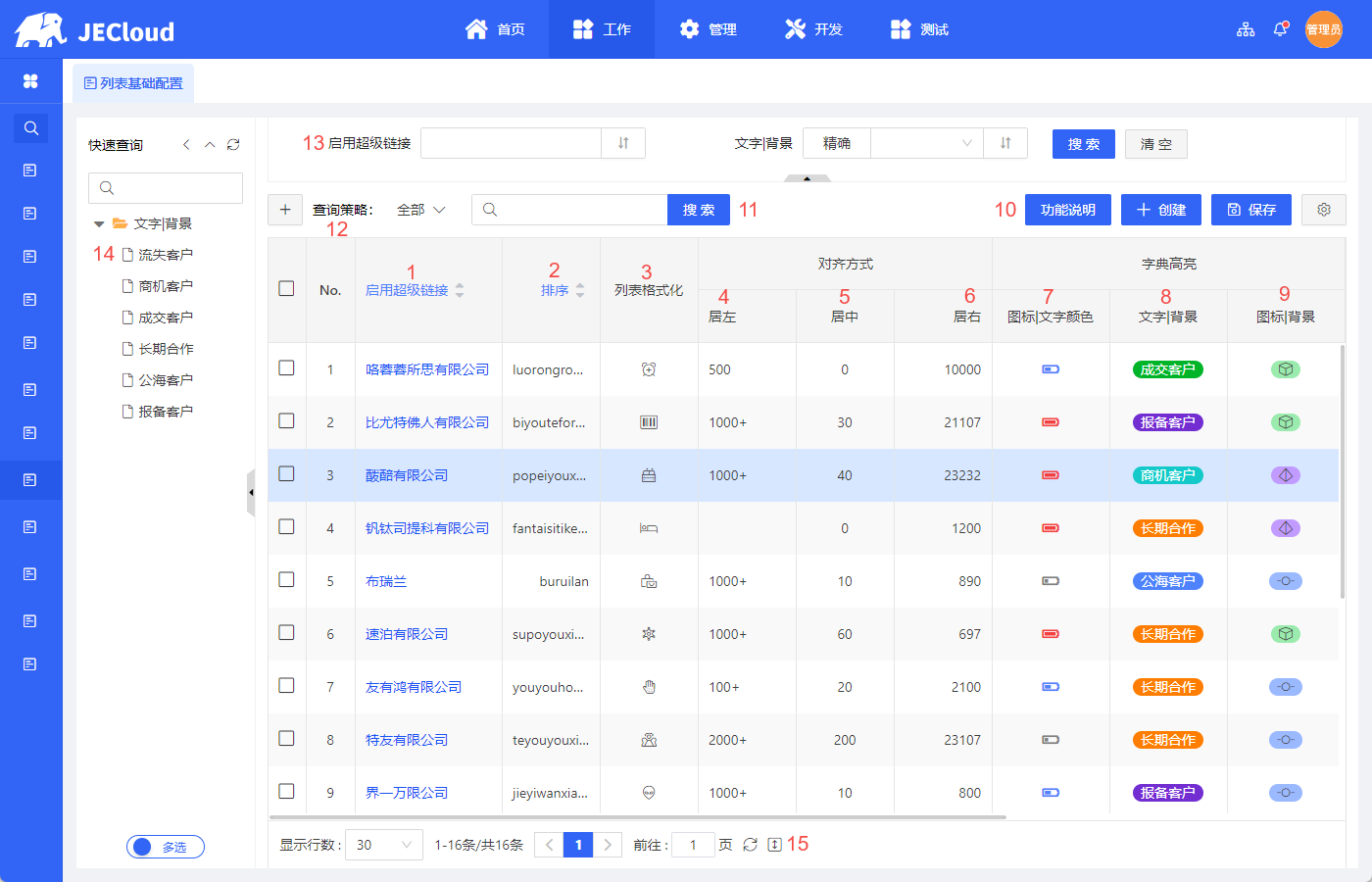
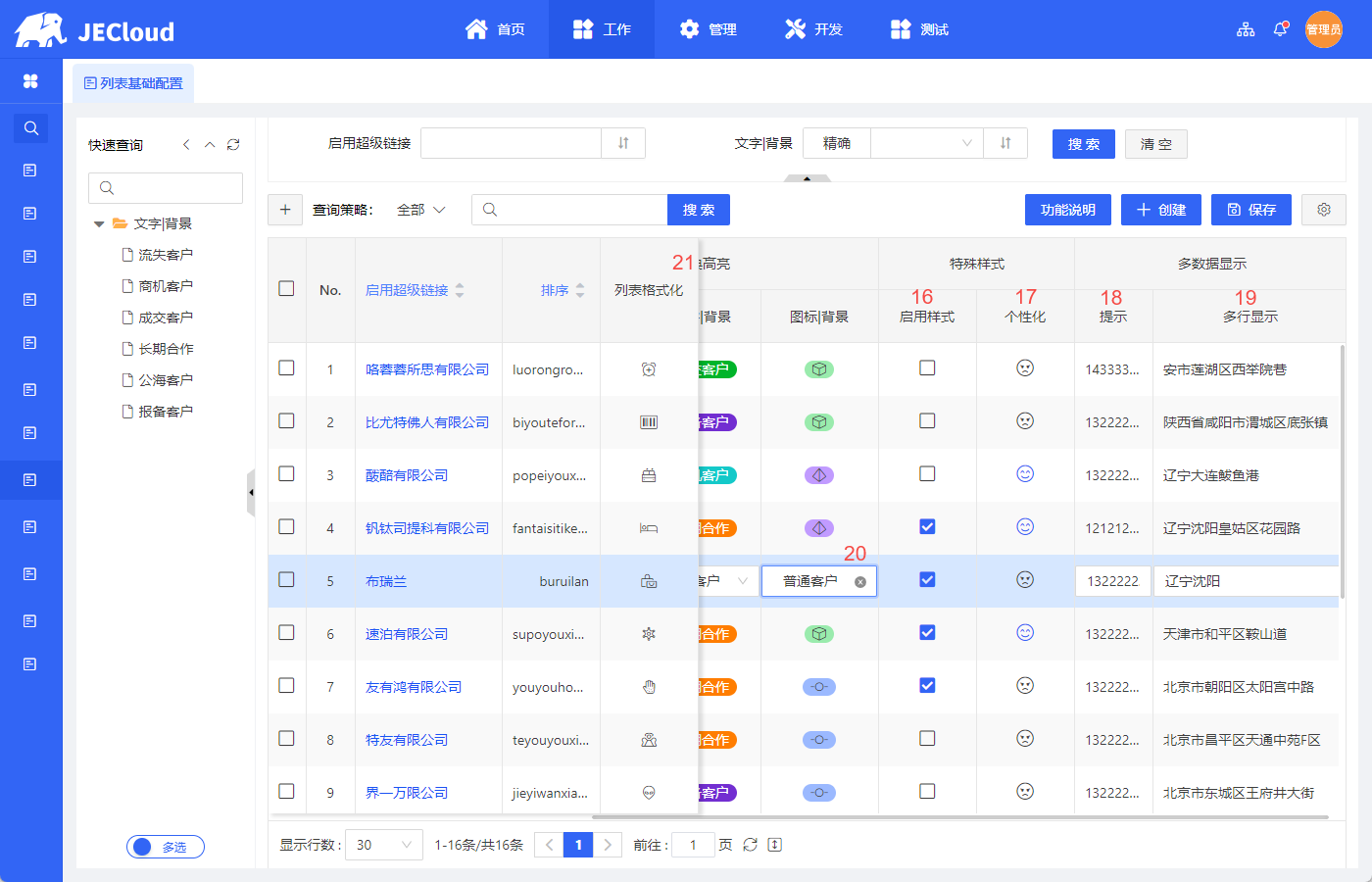
1、启用超链接
列表字段配置,字段开启超链接,则文字变为超链接,点击可执行对应的链接动作,详细配置请参考此文档;
2、排序
列表字段配置,勾选排序,列表显示排序图标,点击可对列表数据进行排序操作;
3、列表格式化
列表字段配置,字段js事件中编写renderer事件,可自定义列表显示内容;
4、居左
5、居中
6、居右
7、图标|文字颜色
列表字段配置,字段高亮中,勾选”字体颜色”、”启用图标”,则列表显示数据字典中配置的图标,图标颜色为字体颜色,详细配置请参考此文档
8、文字|背景
列表字段配置,字段高亮中,勾选”字体颜色”、”背景颜色”,则列表显示为数据字典项名称,项名称颜色为背景颜色,详细配置请参考此文档
9、图标|背景
列表字段配置,字段高亮中,勾选”背景颜色”、”启用图标”,则列表显示为数据字典中配置的图标,图标颜色为背景颜色,详细配置请参考此文档
10、功能说明
按钮配置中,添加自定义按钮,添加自定义按钮事件;详细配置请参考此文档
11、关键字搜索
列表字段配置,查询配置,选择”查询类型”,则该字段可以进行关键字查询;详细配置请参考此文档,详细配置请参考此文档
功能配置,禁用查询元素,可控制关键字搜索框的显隐,详细配置请参考此文档;
12、查询策略
点击【开发选项】进入查询策略,添加自定义查询条件,过滤数据;详细配置请参考此文档
13、高级查询
点击【开发选项】进入高级查询,根据资源表字段配置不同的查询项;详细配置请参考此文档
14、快速查询
列表字段配置,数据字典列,勾选快速查询,对应的字典数据会被加入到功能左侧查询树,作为过滤列表的快速查询条件;详细配置请参考此文档
15、列表分页
列表配置中,调整每页显示数据个数:30,分页条显示位置:居左;详细配置请参考此文档
16、启用样式
列表字段配置,样式配置,勾选”启用样式”,列表显示复选框,此配置只对数据字典中系统字典‘是否’有效;详细配置请参考此文档
17、个性化
列表字段配置,样式配置,勾选“启用样式”,配置“选中样式”、“不选中样式”,列表显示样式图标,此配置只对数据字典中系统字典‘是否’有效;
18、提示
列表字段配置,勾选”提示”,列表宽度不够时,鼠标上浮,出现TIP提示;详细配置请参考此文档
19、多行显示
列表字段配置,勾选”多行显示”,数据过多时,换行显示(文本域形式显示);详细配置请参考此文档
20、行编辑
列表配置,设置”行编辑”为开启状态,点击列表时,配置了”编辑”的列同时处于编辑状态;详细配置请参考此文档
21、锁定列
列表字段配置,设置锁定列为:锁定列前,则给字段之前的列将固定,不随滚动条移动;详细配置请参考此文档
